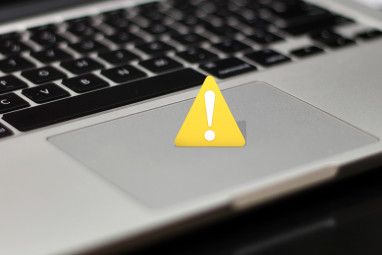如果您对脚本编写的世界感到满意,并且在Mac上工作,则AppleScript可能是您的自动化解决方案。只要提供了AppleScript库,AppleScript是一种功能强大的语言,它使您能够控制任何应用程序。
使用它来执行诸如自动调整Photoshop照片大小,重命名文件夹以及使用密码。我们将向您展示如何开始使用它。
什么是AppleScript?
就像bash一样,AppleScript是一种脚本语言。与Automator相似,它主要与应用程序和Finder交互以为您自动执行任务。它于1993年作为Mac OS System 7的一部分发布。此后一直存在,一直驻留在 Utilities 文件夹中。
AppleScript在首次亮相时功能增强了Cocoa框架使应用程序开发人员更容易包含AppleScript兼容性。这种增强的灵活性,再加上AppleScript直接与命令行对话的能力,使AppleScript成为修补匠的最佳工具之一。在自动化方面,它还使macOS胜过iOS。
预安装的AppleScript概述
在我们仔细分解AppleScript的内容之前,让我们看一下
预安装的脚本位于 Macintosh HD>“库">“脚本"中。
您还可以通过以下方式访问它们:打开脚本编辑器(使用Spotlight搜索),转到菜单栏中的首选项>常规>显示脚本菜单,然后单击菜单栏中显示的脚本图标

您只需在菜单栏中运行这些脚本之一即可。
让我们看一下“文件夹操作"。文件夹操作是附加到文件夹的AppleScript。启用后,脚本将在添加到该文件夹的任何文件上运行。
如果您转到文件夹操作>将脚本附加到文件夹,则会弹出一个窗口,询问您您想要添加到文件夹的一种脚本。您可以水平或垂直翻转照片,将它们复制为JPEG或PNG,旋转它们,或在添加新项目时提示提示。

选择脚本和文件夹后,将其附加到,右键单击文件夹本身。转到服务>文件夹操作设置,并确保选中启用文件夹操作。然后将文件拖到该文件夹的顶部,以查看AppleScript的运行情况。
在“脚本"菜单栏中播放,以了解AppleScript还能为您做什么。要查看幕后情况,请转到 Scripts 文件夹,右键单击任何脚本,然后使用脚本编辑器将其打开。
了解Tell语句

AppleScript使用易于理解的语法。这意味着,与许多其他编程语言相比,它是以易于理解的格式编写的。因为它使用完整的单词和句子来发送命令,所以它易于理解且简单易懂。
让我们看看 add –新项目alert.scpt 中的开始语法文件夹动作。这将给出AppleScript中最基本的语句的概念: tell语句。
on adding folder items to this_folder after receiving added_items try tell application "Finder" --get the name of the folder set the folder_name to the name of this_folder end tell“ tell语句"由三部分组成:
用通俗易懂的说法,上面的tell语句说“只要脚本要求输入“ this_folder",Tell Finder便会使用该脚本所附加的文件夹的名称。
AppleScript的目的是通过告诉应用程序执行您不想自己做的任务来自动执行任务。因此,“告诉"命令至关重要。
还请注意:这行代码-获取文件夹的名称实际上只是一个注释,告诉用户脚本当时正在做什么。注释是必不可少的-不仅是为了告诉其他人脚本的作用,而且是提醒自己。
编写您的第一个AppleScript

如果您有一定的编程经验并且熟悉概念像变量,do-while循环和条件语句一样,您可以从AppleScript中获得很多好处,而不仅仅是本介绍的内容。现在,我们仅向您展示如何创建,编写,运行和保存基本脚本:
告诉应用程序“系统事件"以显示对话框“ Hello world!" 。然后点击脚本上方菜单栏中的“锤子"按钮进行编译。这将在您的脚本中运行以检查语法错误。如果没有收到错误对话框,并且脚本更改了格式和字体,则编译成功。
使用这种简单的语法,您几乎可以告诉任何Mac应用程序执行几乎所有操作。要查看给定应用程序的可用命令,请转到文件>打开词典,然后选择该应用程序。从那里,您可以看到所有可用的AppleScript命令。

对于更简单的Mac自动化,请使用Automator
如果编程使您头疼,则可以使用更简单的方法来自动化任务。 Automator使用友好的GUI和简单的界面将令人烦恼的例程变成一键式设置和忘记的任务。
虽然Automator的可定制性或复杂性不如AppleScript,但它更简单,更难打破。看一下一些Automator工作流程,如果您有兴趣的话,它们可以节省您的时间。
标签: Applescript 计算机自动化 Mac Tricks 脚本 任务自动化